- Ocultar el icono no desactiva Windows Defender ni su protección en tiempo real.
- Usa primero opciones nativas: Configuración, Inicio y Programador de tareas.
- Las directivas ofrecen control persistente; el Registro requiere máxima cautela.
- Siempre es reversible y puedes forzar su carga con un acceso directo en inicio.
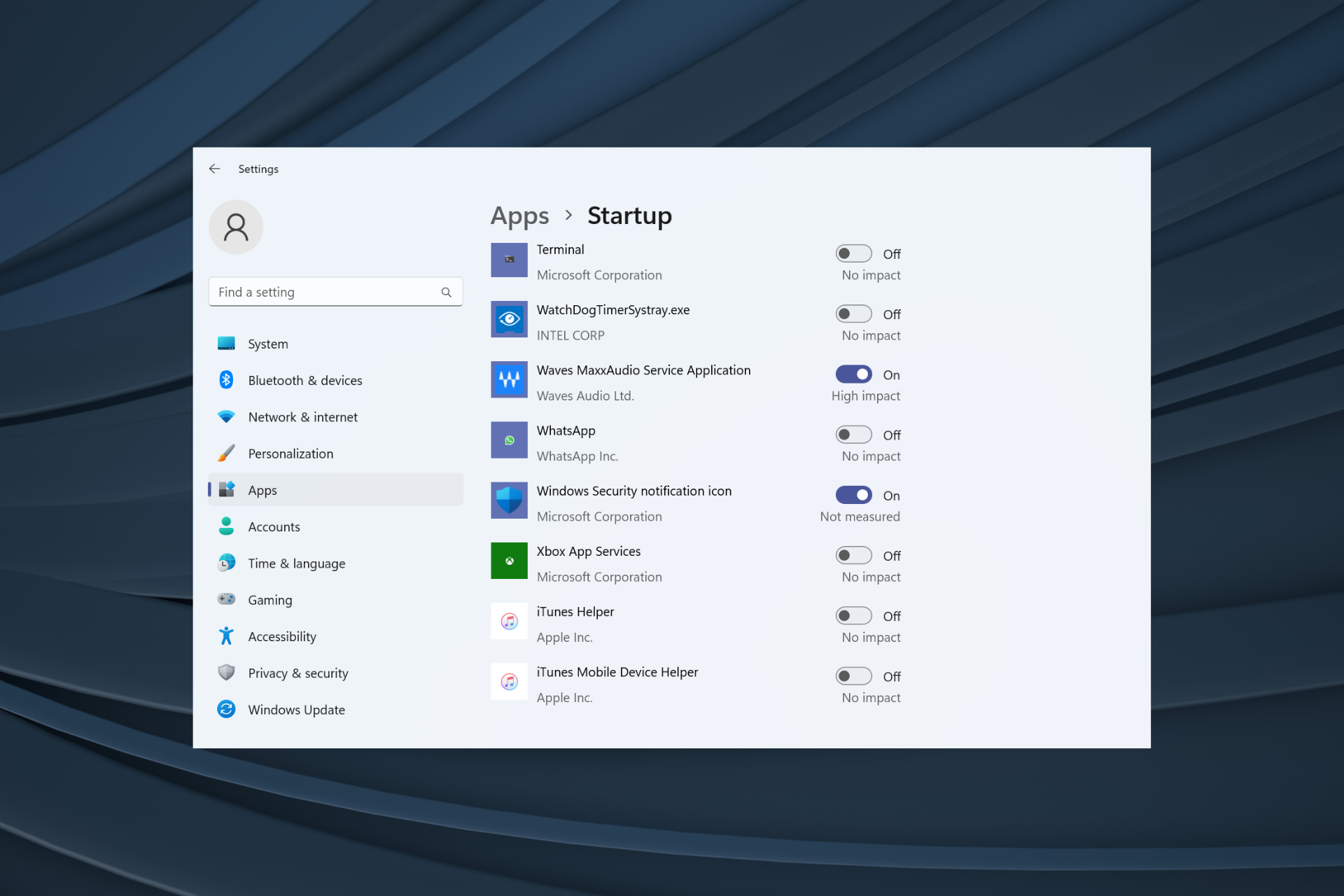
Quienes buscan una barra de tareas limpia en Windows 10 u 11 suelen toparse con un invitado insistente: el icono de Seguridad de Windows (Windows Security) en el área de notificación. Si te molesta tenerlo siempre a la vista, existen formas seguras de ocultarlo sin desactivar la protección en tiempo real y de personalizar otros iconos.
Conviene recordar que ese icono proviene del componente SecurityHealthSystray.exe, que muestra el estado de salud y seguridad del sistema. Ocultarlo es una cuestión estética u organizativa: la protección seguirá activa. Aun así, varios expertos recomiendan valorar si te compensa mantenerlo visible para no perder de vista avisos útiles; si decides ocultarlo, hazlo de forma reversible y con precaución.
¿Qué es SecurityHealthSystray.exe y por qué aparece el icono?
El proceso SecurityHealthSystray.exe forma parte de Seguridad de Windows (el antiguo Centro de seguridad/Windows Defender) y se encarga de mostrar el icono del escudo en la bandeja del sistema. Ese indicador visual facilita el acceso rápido a controles clave y notificaciones sobre antivirus, firewall, protección contra ransomware y otros módulos de Windows Security.
Ocultar el icono no apaga Seguridad de Windows ni reduce su capacidad para detectar amenazas. Simplemente dejas de ver el escudo en el systray. Si, por algún motivo, necesitas revisar tu estado de protección, siempre puedes abrir la app buscando «Seguridad de Windows» en el menú Inicio, o bien modifica elementos del menú Inicio como desactivar las recomendaciones de Copilot para personalizar su apariencia.
Ahora bien, hay una matización importante: además del ajuste puramente estético desde Configuración, existen métodos más avanzados (Administrador de tareas, Programador de tareas o directivas) que pueden afectar también a las notificaciones. Úsalos solo si entiendes sus implicaciones y quieres un control más profundo del comportamiento del icono.
Algunos recursos en la red pueden estar traducidos automáticamente y contener matices de redacción; tómalo en cuenta si notas pequeñas inconsistencias terminológicas. Lo esencial es que, siguiendo los pasos correctos, podrás ocultar el icono sin comprometer la seguridad.
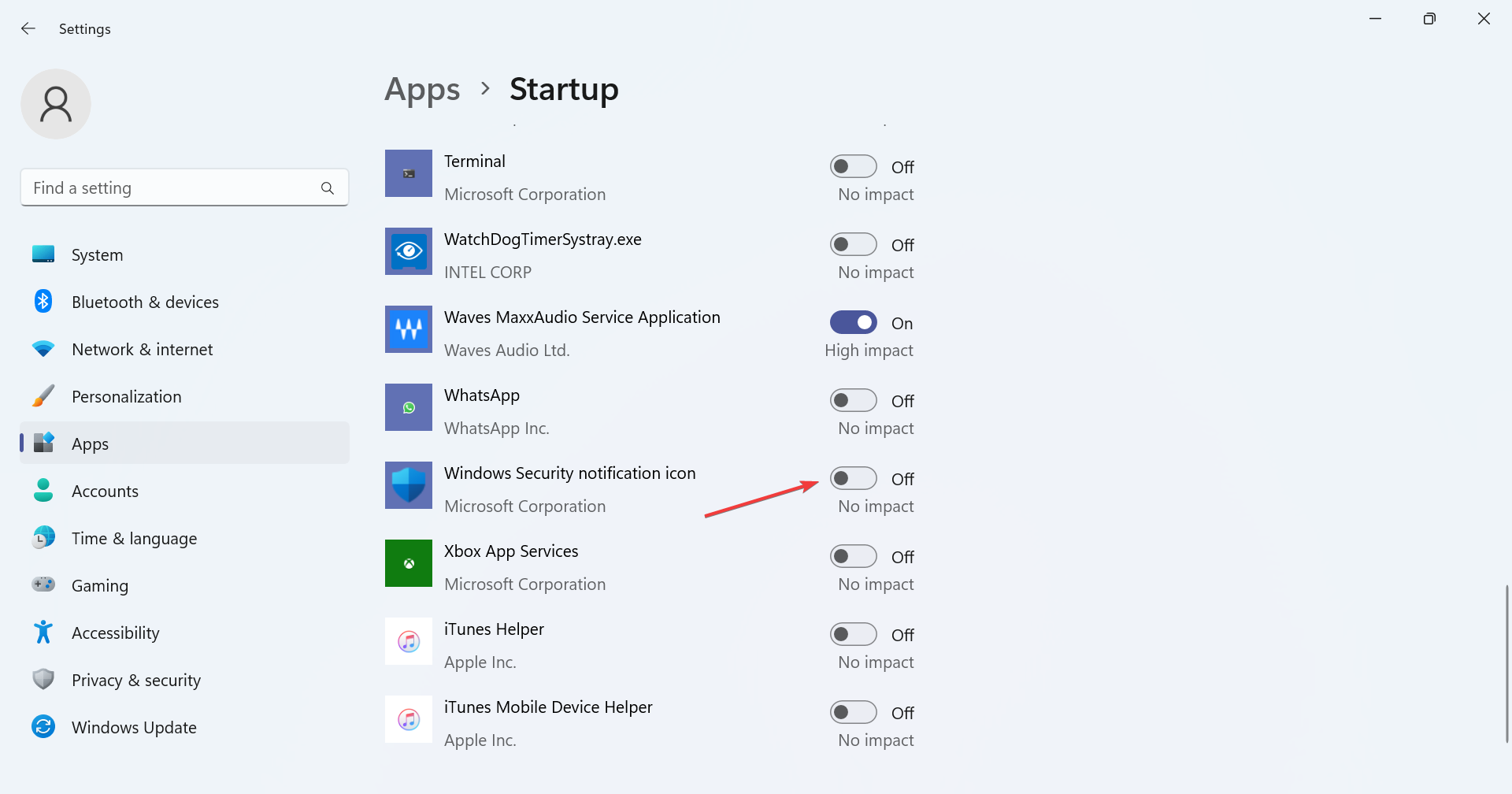
Ocultar el icono desde Configuración de Windows (método recomendado)
La vía más directa para la mayoría de usuarios pasa por la configuración de la barra de tareas en Windows 11 (y equivalente en Windows 10). Con este método simplemente dejas de mostrar el icono del escudo, manteniendo Defender activo y operativo en todo momento.
Pasos en Windows 11: abre Configuración (Windows + I) > Personalización > Barra de tareas. En la sección correspondiente, gestiona los «Iconos de la esquina de la barra de tareas» o el «Desbordamiento de la esquina» y desactiva la entrada «Windows Security notification icon» o «Notificación del Centro de seguridad de Windows».
En Windows 10, el camino más cercano está en Configuración > Personalización > Barra de tareas > Área de notificación > «Selecciona los iconos que aparecerán en la barra de tareas». Localiza la referencia a Seguridad de Windows y pon su interruptor en Desactivado.
Este método estético es inmediato y reversible. De ser necesario, bastará con volver al mismo interruptor y activarlo. De nuevo: aquí no deshabilitas la app, ni el servicio de seguridad, ni el análisis en tiempo real; solo determinas si el icono del escudo se ve o no en la bandeja.
Quitar el icono desde Inicio: Administrador de tareas (arranque)
Otra aproximación práctica consiste en impedir que el proceso del icono se cargue al iniciar sesión. Esto se gestiona desde el Administrador de tareas en la pestaña de aplicaciones de arranque.
Haz clic derecho en la barra de tareas y abre el Administrador de tareas. En la sección «Aplicaciones de inicio» localiza la entrada SecurityHealthSystray.exe y deshabilítala. A continuación, cierra la sesión de usuario y vuelve a iniciarla; en la siguiente sesión el icono ya no debería aparecer.
Antes de optar por esta vía, asegúrate de tener a mano la aplicación de Seguridad de Windows en el menú Inicio (Inicio > Todas las apps) para abrirla cuando lo necesites. Aunque el servicio de seguridad sigue funcionando, desactivar el componente de arranque evita que se muestre el icono en la bandeja.
Si cambias de idea, vuelve al Administrador de tareas > Inicio y habilita de nuevo SecurityHealthSystray. Es un ajuste totalmente reversible y sin efectos permanentes sobre la protección del sistema.
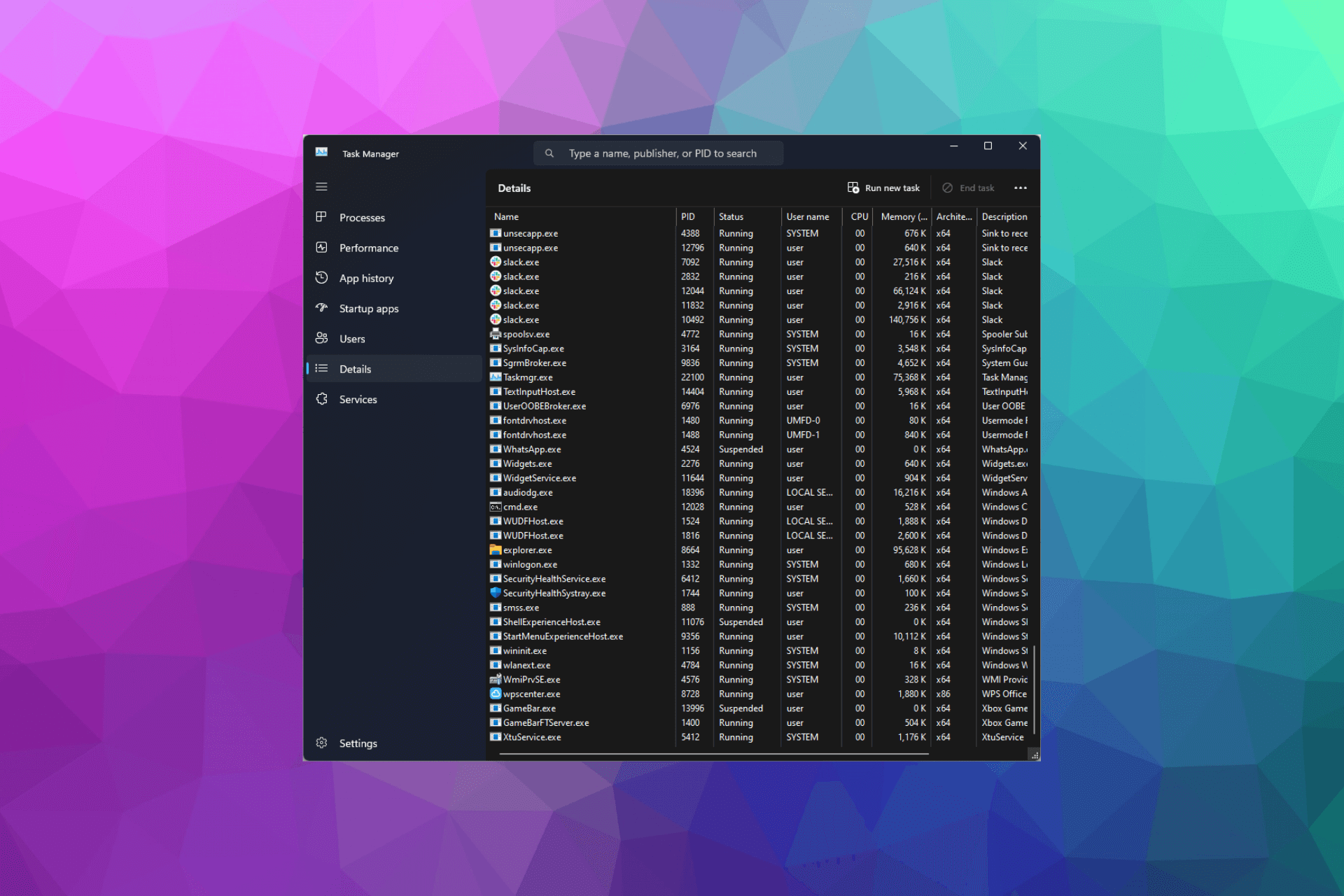
Programador de tareas: control granular (con cautela)
Para usuarios avanzados, el Programador de tareas permite intervenir en las tareas relacionadas con el estado de salud y las notificaciones. Es un método potente, pero hay que aplicarlo con prudencia.
Abre el cuadro Ejecutar (Windows + R), escribe taskschd.msc y pulsa Intro. Navega a Biblioteca del Programador de tareas > Microsoft > Windows > SecurityHealth. Dentro verás tareas como «SecurityHealth» u otras relacionadas con el componente de salud del sistema.
Identifica la tarea responsable de iniciar el icono o gestionar las notificaciones y deshabilítala con clic derecho > Deshabilitar. Reinicia el equipo para aplicar el cambio. Ten presente que esto puede afectar, además del icono, a cómo y cuándo recibes avisos de seguridad.
Advertencia: desactivar estas tareas podría reducir la visibilidad de alertas críticas. Si solo buscas una solución estética, es preferible el método de Configuración. Para revertirlo, vuelve al Programador de tareas y elige Habilitar sobre la tarea que desactivaste.
Directivas de grupo (ediciones Pro/Enterprise)
En entornos profesionales o ediciones Pro/Enterprise/Education, puedes usar el Editor de directivas de grupo local para forzar el comportamiento del icono y las notificaciones de Seguridad de Windows de manera persistente.
Abre Ejecutar (Windows + R), escribe gpedit.msc y pulsa Intro. En la rama de «Configuración del equipo» ve a Plantillas administrativas > Componentes de Windows > Seguridad de Windows > Notificaciones. Allí encontrarás políticas para ocultar notificaciones del Centro de seguridad o desactivar el icono de notificación del servicio de estado de seguridad.
Haz doble clic en la directiva pertinente, marca «Habilitada» (que en este contexto hace que se oculten las notificaciones o el icono, según la política), aplica y acepta. Si quieres forzar la actualización inmediata, abre un símbolo del sistema con permisos de administrador y ejecuta gpupdate /force. Reinicia para consolidar los cambios.
Si usas Windows Home, estas directivas no están disponibles de forma nativa. En ese caso, te interesan los métodos desde Configuración, Inicio o el Programador de tareas, que ofrecen control suficiente para la mayoría de escenarios.
Registro de Windows y métodos alternativos (avanzado)
Algunas guías proponen ajustes de Registro para personalizar elementos de la interfaz, si bien conviene subrayar que tocar el Registro conlleva riesgos. Crea copia de seguridad o un punto de restauración antes de cambiar nada.
Un ejemplo mencionado es crear el valor DWORD en HKEY_CURRENT_USER\Software\Microsoft\Windows\CurrentVersion\Policies\Explorer. En esas referencias se habla de un valor como NoSecurityTab (a veces lo verás con variantes o typos como «NosecuityTab»). Este ajuste, históricamente, ocultaba la pestaña Seguridad en ciertos diálogos del Explorador, y no está garantizado que oculte el icono de bandeja en las versiones actuales de Windows.
Por ese motivo, y para evitar efectos colaterales, es preferible apostar por las rutas oficiales: Configuración, Inicio, Programador de tareas o Directivas de grupo. Si aun así experimentas, documenta el cambio exacto que aplicas y mantén la posibilidad de revertir rápidamente el valor o eliminarlo.
Recuerda: un error en el Registro puede provocar comportamientos inesperados. Si no necesitas una personalización muy específica, no es el camino más recomendado para gestionar el icono de Seguridad de Windows.
Cómo volver a mostrar el icono o forzar su aparición al inicio
Si en algún momento quieres recuperar el icono del escudo o asegurarte de que se cargue al arrancar, puedes añadir el componente a la carpeta de inicio del usuario mediante un acceso directo.
Abre el Explorador de archivos y ve a C:\\Windows\\System32. Busca el archivo SecurityHealthSystray.exe, haz clic derecho y elige «Enviar a > Escritorio (crear acceso directo)». Esto creará un acceso directo en tu escritorio listo para usar.
Después, en la barra de direcciones del Explorador pega shell:startup y pulsa Intro para abrir la carpeta de inicio del usuario. Arrastra el acceso directo desde el Escritorio a esa carpeta. Al reiniciar el PC, el icono debería cargarse automáticamente en la bandeja del sistema.
Este procedimiento resulta útil si has deshabilitado el elemento de Inicio o una tarea programada y, aun así, quieres mantener a mano el indicador visual de Seguridad de Windows cada vez que inicias sesión, algo útil si necesitas recuperar la Papelera si desapareció u otros iconos del sistema.
- ¿Ocultar el icono desactiva Windows Defender? No. La protección en tiempo real, el firewall y el resto de módulos siguen funcionando. Solo dejas de ver el escudo en la bandeja.
- ¿Por qué querría ocultarlo? Estética y orden, preferencia personal o evitar redundancias si ya compruebas tu estado de seguridad por otras vías. También hay quien prefiere una bandeja sin iconos que no consulta a menudo.
- ¿Cómo accedo a Seguridad de Windows si el icono está oculto? Escribe «Seguridad de Windows» en el buscador del menú Inicio o ve a Configuración > Actualización y seguridad > Seguridad de Windows. El panel sigue disponible en todo momento.
- ¿Puedo recuperarlo fácilmente? Sí. Reactiva el icono desde Configuración de barra de tareas, vuelve a habilitar SecurityHealthSystray en Inicio del Administrador de tareas, o usa el acceso directo en shell:startup para forzar su carga al iniciar sesión.
Con todo lo anterior, ya tienes a tu alcance varias rutas para desactivar el icono de SecurityHealthSystray.exe: desde el apagado visual por Configuración, pasando por deshabilitar su arranque o su tarea asociada, hasta políticas corporativas y un método para traerlo de vuelta al inicio. Elijas la vía que elijas, recuerda que la protección sigue activa; se trata de ajustar la interfaz a tu gusto sin perder de vista la seguridad ni las notificaciones que realmente te interesan.
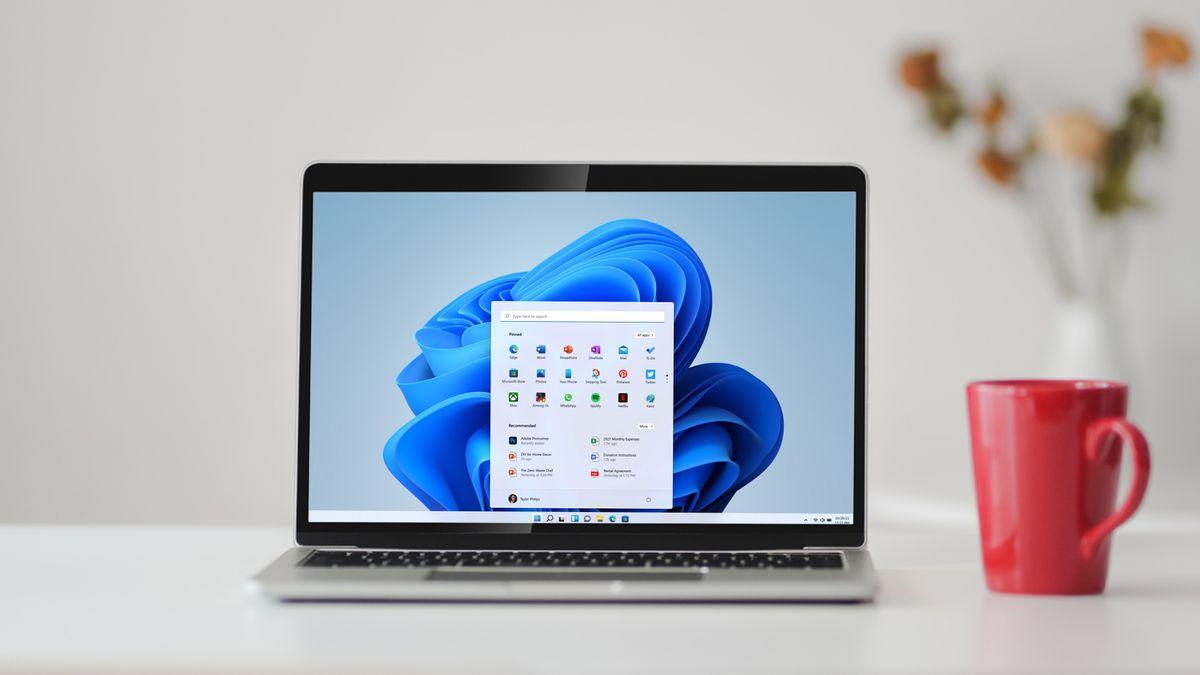
Redactor especializado en temas de tecnología e internet con más de diez años de experiencia en diferentes medios digitales. He trabajado como editor y creador de contenidos para empresas de comercio electrónico, comunicación, marketing online y publicidad. También he escrito en webs de economía, finanzas y otros sectores. Mi trabajo es también mi pasión. Ahora, a través de mis artículos en Tecnobits, intento explorar todas las novedades y nuevas oportunidades que el mundo de la tecnología nos ofrece día a día para mejorar nuestras vidas.